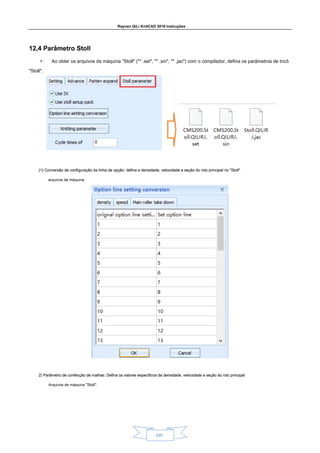
RaynenQili KnitCAD Help.pt.pdf
- 1. Raynen QiLi KnitCAD 2018 Instruções 240 12,4 Parâmetro Stoll 12,4 Parâmetro Stoll • Ao obter os arquivos da máquina "Stoll" ("* .set", "* .sin", "* .jac") com o compilador, defina os parâmetros de tricô "Stoll". (1) Conversão de configuração da linha de opção: defina a densidade, velocidade e seção do rolo principal no "Stoll" (1) Conversão de configuração da linha de opção: defina a densidade, velocidade e seção do rolo principal no "Stoll" arquivos de máquina. 2) Parâmetro de confecção de malhas: Defina os valores específicos da densidade, velocidade e seção do rolo principal 2) Parâmetro de confecção de malhas: Defina os valores específicos da densidade, velocidade e seção do rolo principal Arquivos de máquina "Stoll".
- 2. Raynen QiLi KnitCAD 2018 Instruções 241 (3) Tempos de ciclo do fio de resíduos: Defina os tempos de ciclo do fio de resíduos. Quando o valor é "0", o (3) Tempos de ciclo do fio de resíduos: Defina os tempos de ciclo do fio de resíduos. Quando o valor é "0", o o desperdício de fios não é um ciclo. • Nota: (1) Se conseguir o arquivo de máquina “Stoll”, o tipo de máquina “Stoll” deve ser atualizado no (1) Se conseguir o arquivo de máquina “Stoll”, o tipo de máquina “Stoll” deve ser atualizado no Menu "gerenciamento de máquinas". 1 Abra isto 1 Abra isto cardápio 2) Novo tipo de máquina 2) Novo tipo de máquina 3) Selecione o tipo de arquivo da máquina 3) Selecione o tipo de arquivo da máquina 5. Nome da máquina 4. Selecione a modelo de máquina
- 3. Raynen QiLi KnitCAD 2018 Instruções 242 2) Selecione o novo nome da máquina "Stoll", conforme a figura a seguir: 2) Selecione o novo nome da máquina "Stoll", conforme a figura a seguir: 12,5 Configuração de fios 12,5 Configuração de fios • Clique no botão "Configuração do fio" para exibir a interface. Como figura a seguir: 1 Lista de transportadoras de fios 1 Lista de transportadoras de fios • Contém porta-fios Jacquard, porta-fios Intarsia e porta-fios normal. • Porta-fios Jacquard: defina os porta-cores usados nas cores jacquard (231-239 e 241-249); • Porta-fios intarsia: defina as portas usadas com as cores intarsia (201-206, 211-219, 221-226); • Suporte de fio normal: Este suporte não pode ser modificado, apenas visualize os suportes de fio definidos nas linhas de função L215 e L216. Aplique na linha que não seja da cor Jacquard ou Intarsia. 2) Atributo de fios 2) Atributo de fios • É eficaz para todas as operadoras. Os atributos de cada suporte de fio podem ser configurados individualmente. A roda do mouse de rolagem pode ampliar a visualização Porta-fios de jacquard Porta-fios intarsia Porta-fios normais no L215 e L216 Portadores usados direitos Portadores usados esquerdos
- 4. Raynen QiLi KnitCAD 2018 Instruções 243 • Selecione um transportador de fios na lista. Defina o atributo do transportador de fios selecionado. • Tipo de fio: existem os "fios normais" e os "fios intarsia". • Trava: O transportador de fio selecionado usa o sistema selecionado para tricotar. "Sem bloqueio" é que o compilador seleciona automaticamente o sistema para tricô. • Recolher o fio para a frente: Avance as linhas de ajuste para escolher o transportador de fio selecionado. • Aplicar a todos os fios: Se essa opção não foi selecionada, os parâmetros de configuração atuais são efetivos para o transportador selecionado na lista de transportadores de fios. Se essa opção foi selecionada, os parâmetros atuais de "atributo do fio" serão aplicados a todas as transportadoras na lista de transportadoras de fios. 3) Atributo de região 3) Atributo de região • Os detalhes referem-se ao " Intarsia e “Jacquard Capítulo. Os detalhes referem-se ao " Intarsia e “Jacquard Capítulo. Os detalhes referem-se ao " Intarsia e “Jacquard Capítulo. 4) Posição inicial dos porta-fios 4) Posição inicial dos porta-fios • Defina a posição inicial das transportadoras usadas. As transportadoras usadas podem ser visualizadas na lista de transportadoras de fios. • Clique na transportadora e mantenha pressionado o botão esquerdo do mouse, mova o cursor para alterar a posição inicial da transportadora selecionada. Por exemplo, a posição inicial da transportadora sete é alterada da esquerda para a direita. Defina as linhas avançadas A posição inicial está no lado direito. A posição inicial está no lado esquerdo. Solte o botão esquerdo do mouse Clique e segure o botão esquerdo do mouse Mover o cursor
- 5. Raynen QiLi KnitCAD 2018 Instruções 244 • Selecione a transportadora na lista de transportadoras de fios, a região correspondente é exibida pela cobertura de sombra na visualização. • Outros detalhes dos parâmetros referem-se ao “ Intarsia e “Jacquard Capítulo. Outros detalhes dos parâmetros referem-se ao “ Intarsia e “Jacquard Capítulo. Outros detalhes dos parâmetros referem-se ao “ Intarsia e “Jacquard Capítulo. 12,6 Ver resultados de compilação 12,6 Ver resultados de compilação • Após a compilação, o sistema salvará as modificações automaticamente e exibirá a interface de informações de compilação. A operadora selecionada atualmente A região de tricô correspondente Salvar caminho Linhas CNT e número de agulhas Mmaximum usado Eficiência de tricô e utilização do sistema Informações sobre o ciclo CNT Posição inicial dos transportadores de fios Tempo de tricô em diferentes velocidades Seções de velocidade, lote e densidade usadas Posição dos transportadores de fios após a conclusão do tricô Relação do laço do fio
- 6. Raynen QiLi KnitCAD 2018 Instruções 245 • Quando houver erro ou aviso, clique duas vezes no erro ou aviso, a linha de erro ou aviso será posicionada com destaque na tela. Como figura a seguir: 12.6.1 Editor PAT 12.6.1 Editor PAT • Clique no ícone Na interface das informações de compilação, exiba o interface do editor PAT. 1 Região 1 1 Região 1 Dobrar o erro ou aviso Cintilação destacada Região 1: barra de menus Região 2: Transportador de fios Região 3: parâmetros de tricô Região 4: visualização Região 5: Posição inicial do transportador de fios Região 7: Ferramentas Região 6: tabela de cores
- 7. Raynen QiLi KnitCAD 2018 Instruções 246 (1) Arquivo: o arquivo da máquina (* .001, * .CNT) pode ser retirado, salvo e encerrado. (1) Arquivo: o arquivo da máquina (* .001, * .CNT) pode ser retirado, salvo e encerrado. 2) Sistema: Selecione o número do sistema com a máquina de tricotar. 2) Sistema: Selecione o número do sistema com a máquina de tricotar. (3) Modo de fios: defina o modo exibido da região 2. (3) Modo de fios: defina o modo exibido da região 2. 2) Região 2: Exiba cada caminho de tricô da transportadora com o sistema diferente. 2) Região 2: Exiba cada caminho de tricô da transportadora com o sistema diferente. 2) Região 2: Exiba cada caminho de tricô da transportadora com o sistema diferente. Modo de Sistema Modo guia Direção de tricô Transportador de fios pelo sistema S2 Sistema de tricô. Correspondente à região 3 Posição final de tricô Comece a posição de tricô o vermelho caixa sistema de marcação corresponde à linha selecionada na região 4
- 8. Raynen QiLi KnitCAD 2018 Instruções 247 3) Região 3 3) Região 3 (1) Direção de tricô: Exiba a direção do carro quando a linha CNT atual é tricotada. (1) Direção de tricô: Exiba a direção do carro quando a linha CNT atual é tricotada. 2) PAT: A linha padrão correspondente na tela da linha CNT atual. 2) PAT: A linha padrão correspondente na tela da linha CNT atual. (3) CNT: Exiba o número do curso da máquina, clique no botão “+” ou “-” para alterar o CNT (3) CNT: Exiba o número do curso da máquina, clique no botão “+” ou “-” para alterar o CNT número da linha. 4) Ação de tricô: 4) Ação de tricô: Voltar tricô ação Seção densidade Ação de tricô Ação de tricô frontal
- 9. Raynen QiLi KnitCAD 2018 Instruções 248 (5) Parâmetros de confecção de malhas: Exibe os parâmetros com a máquina de confecção de malhas Relevante. Por exemplo, (5) Parâmetros de confecção de malhas: Exibe os parâmetros com a máquina de confecção de malhas Relevante. Por exemplo, seção do rolo, seção da velocidade, agitador e assim por diante. Se o ciclo tiver sido definido na linha de função L201, clique no botão "ciclo", o número e os tempos do ciclo podem ser exibidos. 4) Região 4: Use a roda do mouse para ampliar a visualização. Se o padrão tiver um pente, 4) Região 4: Use a roda do mouse para ampliar a visualização. Se o padrão tiver um pente, 4) Região 4: Use a roda do mouse para ampliar a visualização. Se o padrão tiver um pente, informações (pente, tesoura e pinça) são exibidas. Como figura a seguir: 5) Região 5: Exibe a posição inicial dos porta-fios usados. 5) Região 5: Exibe a posição inicial dos porta-fios usados. 5) Região 5: Exibe a posição inicial dos porta-fios usados. 6 Região 6: Use as cores e as ferramentas para modificar a ação de tricô na visualização. 6 Região 6: Use as cores e as ferramentas para modificar a ação de tricô na visualização. 6 Região 6: Use as cores e as ferramentas para modificar a ação de tricô na visualização. Pente Sicissors Garra aberta Abertura da garra
- 10. Raynen QiLi KnitCAD 2018 Instruções 249 7) Região 7: Use as cores e as ferramentas para modificar a ação de tricô na visualização. 7) Região 7: Use as cores e as ferramentas para modificar a ação de tricô na visualização. 7) Região 7: Use as cores e as ferramentas para modificar a ação de tricô na visualização. 12.6.2 Simulação de tricô 12.6.2 Simulação de tricô • Clique no ícone na interface de informações de compilação e, em seguida, tricô janela de simulação é exibida, conforme a figura a seguir: • • Clique no botão "Configuração", exiba a seguinte caixa de diálogo: Selecione a descrição do parâmetro de tricô Símbolos simulados Selecione o número de tricô Direção do movimento da cabeça Número da linha PAT Configuração de parâmetro Zoom do diagrama simulado de tricô Número de transportador de fios aplicado
- 11. Raynen QiLi KnitCAD 2018 Instruções 250 12.6.3 Descompilação 12.6.3 Descompilação • Clique no ícone na interface de informações de compilação. O padrão atual será ser descompilado. 12.6.4 Enviar arquivo da máquina para o disco U 12.6.4 Enviar arquivo da máquina para o disco U • Clique no ícone na interface de informações de compilação, o 001 atual (ou SET, Arquivos PRM, CNT, PAT, YAR) são enviados para o disco U. 12.6.5 Parâmetros de confecção de malhas 12.6.5 Parâmetros de confecção de malhas • Clique no ícone na interface de informações da compilação, exiba o seguinte diálogo. • Nota: Quando o sistema de controle da máquina é da série F4000, os parâmetros de tricô podem ser suportado. 12.6.6 Estatísticas de peso de pano 12.6.6 Estatísticas de peso de pano • Clique no ícone na interface de informações da compilação, exiba o seguinte cardápio:
- 12. Raynen QiLi KnitCAD 2018 Instruções 251 1 Gravar amostra: registre o peso, o valor da densidade e assim por diante. 1 Gravar amostra: registre o peso, o valor da densidade e assim por diante. 2) Calcular o peso do painel: Clique duas vezes na lista à direita (obtenha a partir da "amostra de registro" 2) Calcular o peso do painel: Clique duas vezes na lista à direita (obtenha a partir da "amostra de registro" ), selecione a amostra correspondente, calcule o peso do pano.
- 13. Raynen QiLi KnitCAD 2018 Instruções 252 (1) Importar: importe os dados da amostra; 2) Saída: exporte a amostra selecionada. As amostras Mutil podem ser selecionadas pelo (1) Importar: importe os dados da amostra; 2) Saída: exporte a amostra selecionada. As amostras Mutil podem ser selecionadas pelo (1) Importar: importe os dados da amostra; 2) Saída: exporte a amostra selecionada. As amostras Mutil podem ser selecionadas pelo "Ctrl" ou "Shift" chave; (3) Renomear: renomeie a amostra selecionada; 4) Excluir: exclua a amostra selecionada. As amostras Mutil podem ser chave; (3) Renomear: renomeie a amostra selecionada; 4) Excluir: exclua a amostra selecionada. As amostras Mutil podem ser chave; (3) Renomear: renomeie a amostra selecionada; 4) Excluir: exclua a amostra selecionada. As amostras Mutil podem ser selecionadas pela tecla “Ctrl” ou “Shift”; 12.6.7 Impressão 12.6.7 Impressão • Clique no ícone na interface de informações da compilação, exiba o seguinte diálogo: • Quando o software é a versão diferente, as informações de impressão são diferentes, como a seguir diálogo: 13 Design padrão 13 Design padrão 13.1 Processo de design de padrões 13.1 Processo de design de padrões 1 Novo padrão 1 Novo padrão (1) Ative “Raynen KnitCAD” em “Programa” do menu “Iniciar” ou clique duas vezes no atalho da área de trabalho (1) Ative “Raynen KnitCAD” em “Programa” do menu “Iniciar” ou clique duas vezes no atalho da área de trabalho ícone para entrar na interface principal, como segue: Informações de impressão da camisola Informações de impressão da camisola
- 14. Raynen QiLi KnitCAD 2018 Instruções 253 2) Clique em "Criar" no menu suspenso ou clique no botão de atalho 2) Clique em "Criar" no menu suspenso ou clique no botão de atalho e depois a caixa de diálogo caixa irá aparecer. Digite a largura e a altura e selecione o código de cor inicial (geralmente a cor nº 0). • Clique nas opções necessárias em "Selecionar tamanho" da janela "Selecionar tamanho da tela" para selecionar o tamanho da área de desenho.
- 15. Raynen QiLi KnitCAD 2018 Instruções 254 2) Design padrão 2) Design padrão • Antes de desenhar, é sugerido que o gráfico seja ampliado através da tecla de função F12 no teclado ou roda do mouse (escala máxima de 20: 1). É fácil desenhar com grades. (1) Projeto da forma: Clique no botão (1) Projeto da forma: Clique no botão na barra de ferramentas. Introduza a especificação de tricô e parâmetros na interface de design da forma. Clique em OK para finalizar. Operações referem-se a projeto da forma . projeto da forma . 2) Design manual: 2) Design manual: (uma) O código de cores (cor atual) é usado como ferramenta para o desenho de padrões no desenho (uma) O código de cores (cor atual) é usado como ferramenta para o desenho de padrões no desenho área. Os códigos de cores são a ação de tricô da máquina plana. É o tricô, a transferência, dobra e assim por diante. A introdução dos códigos de cores refere-se ao " Código de cores Capítulo. dobra e assim por diante. A introdução dos códigos de cores refere-se ao " Código de cores Capítulo. dobra e assim por diante. A introdução dos códigos de cores refere-se ao " Código de cores Capítulo. b) A caixa de ferramentas possui ferramentas para projetar padrão e operação de padrão. b) A caixa de ferramentas possui ferramentas para projetar padrão e operação de padrão. c) Em primeiro lugar, certifique-se de que tipo de padrão você deseja. Jersey simples, decote em V, jacquard, c) Em primeiro lugar, certifique-se de que tipo de padrão você deseja. Jersey simples, decote em V, jacquard, Intarsia e assim por diante. Você pode selecionar as ferramentas de design na barra de ferramentas e na caixa de ferramentas para ajudar Operação. Como ferramenta de pixel, ferramenta de linha, ferramenta de elipse. d) A janela principal do desenho possui duas dicas de camada: Camada de padrão e camada de estrutura. d) A janela principal do desenho possui duas dicas de camada: Camada de padrão e camada de estrutura. 3) Defina os porta-fios e os parâmetros de especificação de tricô 3) Defina os porta-fios e os parâmetros de especificação de tricô • Após a representação gráfica, os seguintes parâmetros do processo podem ser definidos nas posições correspondentes na área de desenho das linhas de funções: ciclo, densidade de tricô, estantes, velocidade, rolo, modo de tricô, fios transportadora e marca final (consulte “ Linha de Função ”Para obter detalhes) para concluir todo o processo. transportadora e marca final (consulte “ Linha de Função ”Para obter detalhes) para concluir todo o processo. transportadora e marca final (consulte “ Linha de Função ”Para obter detalhes) para concluir todo o processo. • Diferentes parâmetros de especificação são expressos por cores diferentes. As cores indicam o valor do nível. Diferentes partes de tricô têm diferentes níveis. A seção é um intervalo nas linhas de função, o valor correspondente deve ser colocado na máquina antes de tricotar. • O transportador de fios também é definido na linha de função L215. • Além disso, a cor número 1 deve ser adicionada à linha de função L20 na última linha para indicar o fim do padrão. 4) Salvar arquivo de padrão: 4) Salvar arquivo de padrão: 5) Selecione o menu suspenso: clique em Documento - Salvar (S) ou Salvar como (A) ou clique no 5) Selecione o menu suspenso: clique em Documento - Salvar (S) ou Salvar como (A) ou clique no iconCompiling • Clique no ícone , definir parâmetros de compilação: modo de máquina, transportadores de fios, otimização e em breve. 6 Exibir arquivo da máquina 6 Exibir arquivo da máquina • Use a edição PAT, simulação de malha e descompile para visualizar o arquivo da máquina.
- 16. Raynen QiLi KnitCAD 2018 Instruções 255 7) Resumo 7) Resumo • No processo de padrão de design, os processos importantes são a segunda etapa (padrão design) e a terceira etapa (defina os porta-fios e os parâmetros de especificação de tricô). 13,2 Intarsia e Jacquard 13,2 Intarsia e Jacquard 13.2.1 Intarsia 13.2.1 Intarsia • Intarsia é uma organização longitudinalmente conectada. É composto de tricô diferente região de cores e conectado na direção longitudinal. A região de cores sozinha é tricotada por um fio. Existem tricô simples e duplo (1) Cor Intarsia (1) Cor Intarsia 201-206 (malha traseira) 211-219 (malha frontal) 221-226 (malha frente-trás) 2) Etapa do padrão de intarsia de design: 2) Etapa do padrão de intarsia de design: Processo de design: Desenho intarsia → Definir transportadores de fios → Definir parâmetros de compilação → compilar 1 Use cores intarsia para desenhar padrão 1 Use cores intarsia para desenhar padrão • Por exemplo, use cores intarsias do tricô frontal para criar um padrão. Como figura a seguir: PAT edit Simulação de malha Descompilar
- 17. Raynen QiLi KnitCAD 2018 Instruções 256 • Quando a mesma cor intarsia é interrompida por outra cor intarsia, uma nova cor intarsia precisa ser usado. Como figura a seguir: • Nota: aplique no jacquard e no jacquard parcial. (1) Cores de dobra, malha, transferência (etc.) podem ser preenchidas na região da intarsia; Erros de desenho Desenhando corretamente Resíduos de fios Área Intarsia Nervuras 211 212 213 214 215
- 18. Raynen QiLi KnitCAD 2018 Instruções 257 (2) Quando as cores de ação (malha, dobra, transferência etc.) estão na junção de duas regiões da intarsia, o camada de organização precisa ser usada. Caso contrário, a cor da ação usará a portadora esquerda do região intarsia. 2) Conjunto de porta-fios 2) Conjunto de porta-fios • Clique no ícone na barra de ferramentas. Defina o número das operadoras, região, atributo etc. • Alterar a posição inicial da transportadora: clique e segure o botão esquerdo do mouse e mova o transportadora da guia esquerda (ou direita) para a direita (ou esquerda). Visualização das operadoras Cerriers usados à esquerda Cerriers usados à direita Definir portadores de intarsia Comum tricô transportadoras no L215 Definir atributo de rerion
- 19. Raynen QiLi KnitCAD 2018 Instruções 258 (1) Defina os cattiers de fios das cores intarsia (1) Defina os cattiers de fios das cores intarsia • Clique na linha de cores intarsia para definir ou modificar o suporte do fio. O transportador de fio largo pode ser definido ou modificado na terceira coluna. • Ao selecionar a linha de cor intarsia, na visualização correspondente a região pode ser exibido pelo modo de cobertura de sombra. O suporte do fio pode ser definido ou modificado na visualização. • Nota: a configuração da transportadora também se aplica às cores Jacquard. 2) Definir rapidamente: A mesma cor intarsia é definida com o mesmo transportador de fios. 2) Definir rapidamente: A mesma cor intarsia é definida com o mesmo transportador de fios. 2) Definir rapidamente: A mesma cor intarsia é definida com o mesmo transportador de fios. Portadores de fios direitos Conjunto o suporte de fios colorido anterior Suporte de fios esquerdo Defina a próxima transportadora de fios coloridos Clique na linha para definir ou modificar a operadora Portador de fio largo Clique na linha para definir ou modificar a operadora Região Kinin selecionada atualmente A linha de cor intarsia correspondente.
- 20. Raynen QiLi KnitCAD 2018 Instruções 259 (3) Limpando tudo: Limpe todos os suportes de fios de cores intarsia. (3) Limpando tudo: Limpe todos os suportes de fios de cores intarsia. (3) Limpando tudo: Limpe todos os suportes de fios de cores intarsia. 4) Combinação de regiões: 4) Combinação de regiões: • Primeiro, introduza o fio automático dentro e fora da regra de intarsia. O fio automático dentro e O modo de saída para intarsia é baseado na unidade do grupo de transportadoras. A transportadora bloqueia sem nenhum link (regiões continuamente tricotadas por uma transportadora) formam um grupo de transportadoras individual. • Combinação regional: quando a distância da combinação da transportadora não exceder a espaçamento número de grupos de regiões combinadas, um grupo transportador é formado. A transportadora não pode ser até que um grupo de intarsias tenha sido tricotado pelo transportador. • Use o exemplo a seguir para explicar: Clique na linha para definir ou modificar a operadora Múltiplas regiões 212 independentes Mutiple 213 regiões independentes
- 21. Raynen QiLi KnitCAD 2018 Instruções 260 • Quando o valor da combinação regional for 0 linha (menor que a linha do intervalo 212 [e 213]), os resultados são mostrados abaixo: • O valor da combinação regional são as 20 linhas (mais do que a linha de intervalo 212 [e 213]), os resultados são mostrados abaixo: • Em dois casos, o editor PAT é o seguinte. As transportadoras podem ser trazidas para dentro e para fora quando um círculo não está completo. A combinação de região é o linha O valor da combinação da região é 20 linhas A combinação de região é o linha O valor da combinação da região é 20 linhas Múltiplas regiões 212 e 213 independentes Múltiplas regiões 212 [e 213] se combinam em uma Quando as regiões independentes de tricô 212 (e 213) forem concluídas, o 212 (e 213) o transportador é trazido e retirado repetidamente. Os transportadores 212 e 213 são trazidos para dentro e para fora apenas no início e no final das peças de tricô.
- 22. Raynen QiLi KnitCAD 2018 Instruções 261 (5) Alcance (5) Alcance • Quando a mesma cor intarsia possui várias regiões independentes, a função "Range" pode ser usado para definir o mesmo suporte para a mesma região de cores no intervalo selecionado. • Use o exemplo a seguir para explicar: • Degrau: (1) Na visualização, role a roda do mouse até o tamanho apropriado. Selecione a intarsia (1) Na visualização, role a roda do mouse até o tamanho apropriado. Selecione a intarsia cor na lista de transportadores de fios e feche a caixa de diálogo "Configuração de fios". Como figura a seguir: 2) Clique no botão "Range". Selecione o intervalo necessário, conforme a figura a seguir: 2) Clique no botão "Range". Selecione o intervalo necessário, conforme a figura a seguir: 211 215 212 213 ④ Pré-visualização do zoom ④ Pré-visualização do zoom ② Feche a caixa de diálogo ② Feche a caixa de diálogo "Configuração do fio" ③ ① Selecione ① Selecione a cor intarsia ⑥ Clique ⑥ Clique ⑤ Selecione ⑤ Selecione a alcance
- 23. Raynen QiLi KnitCAD 2018 Instruções 262 (3) Clique no botão "Range" novamente. Defina o suporte do fio da cor selecionada no fio (3) Clique no botão "Range" novamente. Defina o suporte do fio da cor selecionada no fio lista de operadoras. Como figura a seguir: 4) Defina a portadora da próxima cor intarsia até concluir toda a configuração. 4) Defina a portadora da próxima cor intarsia até concluir toda a configuração. 3) Atributo de região 3) Atributo de região • Na lista de transportadoras de fios, cada transportadora pode definir atributos separados. • Nota: No início, o suporte de cor intarsia ou jacquard precisa ser selecionado no suporte de fio Lista. O atributo da operadora selecionada pode ser definido. (1) Aplicar ao verificado: (1) Aplicar ao verificado: • Aplicar a marcada: a configuração atual é aplicada a todas as transportadoras de cores intarsia selecionadas. ⑧ Clique novamente ⑧ Clique novamente Selecione a transportadora de cor intarsia ⑦ Conjunto ⑦ Conjunto a 212 transportadora
- 24. Raynen QiLi KnitCAD 2018 Instruções 263 2) Primeira linha: 2) Primeira linha: • Defina a direção do tricô da primeira linha. Este parâmetro é efetivo para a transportadora selecionada. • É aplicável aos transportadores de fios separados. Use o botão "Aplicar a marcado" para copiar outras operadoras. (3) Porta-fios em (3) Porta-fios em • É aplicável aos transportadores de fios separados. Use o botão "Aplicar a marcado" para copiar outras operadoras. ① Suporte do fio: defina o tipo de nó do fio. ① Suporte do fio: defina o tipo de nó do fio. • Nota: Quando a opção "Não distribuído" foi selecionada, a opção "Fio no modo" fica oculta. Como figura a seguir: • O "Knot type 1/2/3" é como na figura a seguir: ① Não tratado: sem nó de fios e fios; ① Não tratado: sem nó de fios e fios; ② Nulo: Sem nó, mas use o “fio no modelo” para colocar o fio na posição ② Nulo: Sem nó, mas use o “fio no modelo” para colocar o fio na posição inicial de tricô; ③ Tipo de nó 1/2/3: Use o tipo 1/213 para dar um nó e use o “fio no modelo” ③ Tipo de nó 1/2/3: Use o tipo 1/213 para dar um nó e use o “fio no modelo” para colocar o fio na posição inicial de tricô. A opção "Fio no modelo" está oculta Nó tipo 1 Nó type2 Nó tipo 3
- 25. Raynen QiLi KnitCAD 2018 Instruções 264 ② Fio no modelo: quando a opção "Suporte do fio no" é ativada como "Não tratado", a opção "fio no modelo", ② Fio no modelo: quando a opção "Suporte do fio no" é ativada como "Não tratado", a opção "fio no modelo", "Flutuante" e "espaço" podem ser definidos. • Flutuação: Quando o fio à distância (agulhas) for maior que o valor "flutuante", use o "fio no modelo" para colocar o fio na posição inicial de tricô. Caso contrário, trazer diretamente para. • Espaço: É o intervalo de tricô ou dobra adjacente. • Modelo flutuante ( ): • Modelo de dobra ( ): • Modelo de tricô frontal e traseiro ( ): • Modelo de fio de prensagem ( ):
- 26. Raynen QiLi KnitCAD 2018 Instruções 265 4) Transportador de fios 4) Transportador de fios • É aplicável aos transportadores de fios separados. Use o botão "Aplicar a marcado" para copiar outras operadoras. • Quando o "padrão" é selecionado, o fio é trazido para a direção inicial do transportador. • Outros parâmetros são os mesmos do "Suporte do fio". • Use o exemplo a seguir para explicar: • Quando o valor "flutuante" for superior a 24 agulhas, resulte da seguinte figura: • Quando o valor "flutuante" for menor que as 14 agulhas, resulte da seguinte figura: 211 (14 agulhas)
- 27. Raynen QiLi KnitCAD 2018 Instruções 266 (5) Movimento do fio (5) Movimento do fio • O modelo de movimento do fio, flutuante e espaço é o mesmo que o "fio no modelo". • É aplicável aos transportadores de fios separados. Use o botão "Aplicar a marcado" para copiar outras operadoras. • O movimento do fio refere-se ao método de processo de um transportador intarsia de tricô da última linha da Região A até a região B. • Modelo flutuante ( ): • Modelo de dobra ( ): Transportadora 4 Transportadora 1 Transportadora 1 Transportadora 2 Transportadora 3 A transportadora 1 entra na Região B para tecer depois de tecendo a última linha da região A. O tratamento da distância X é o tratamento da movimentação do fio.